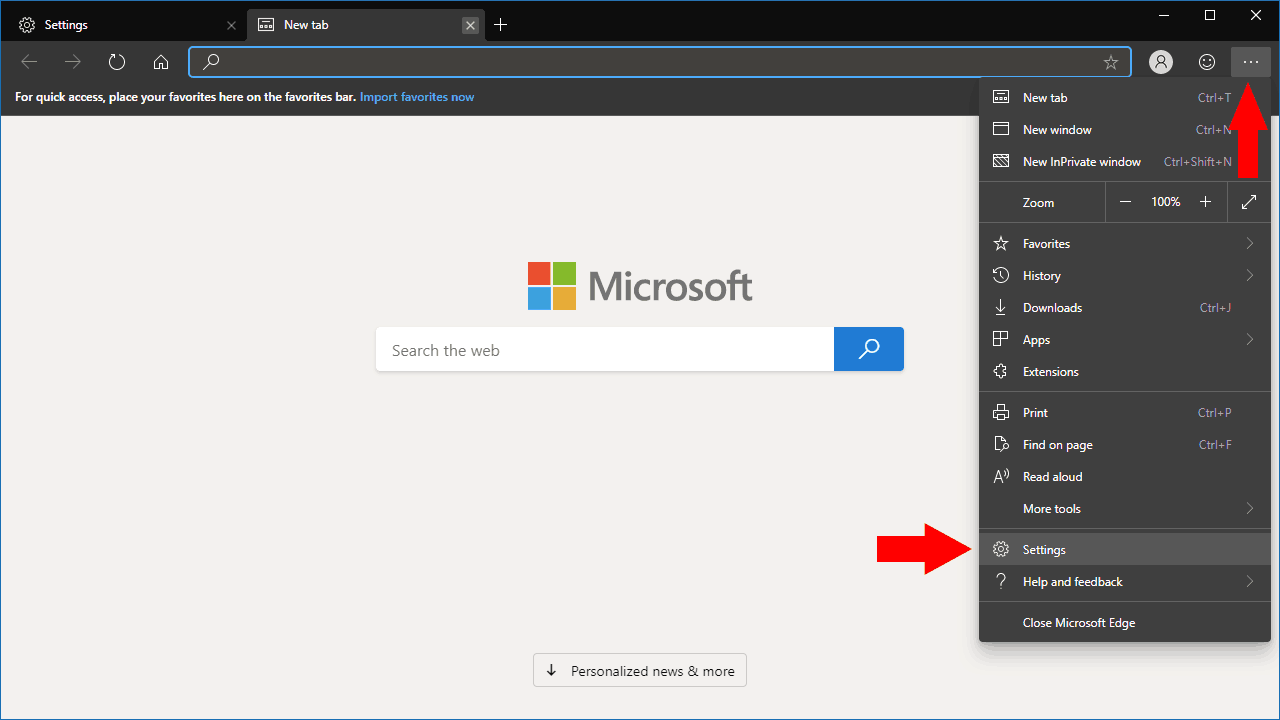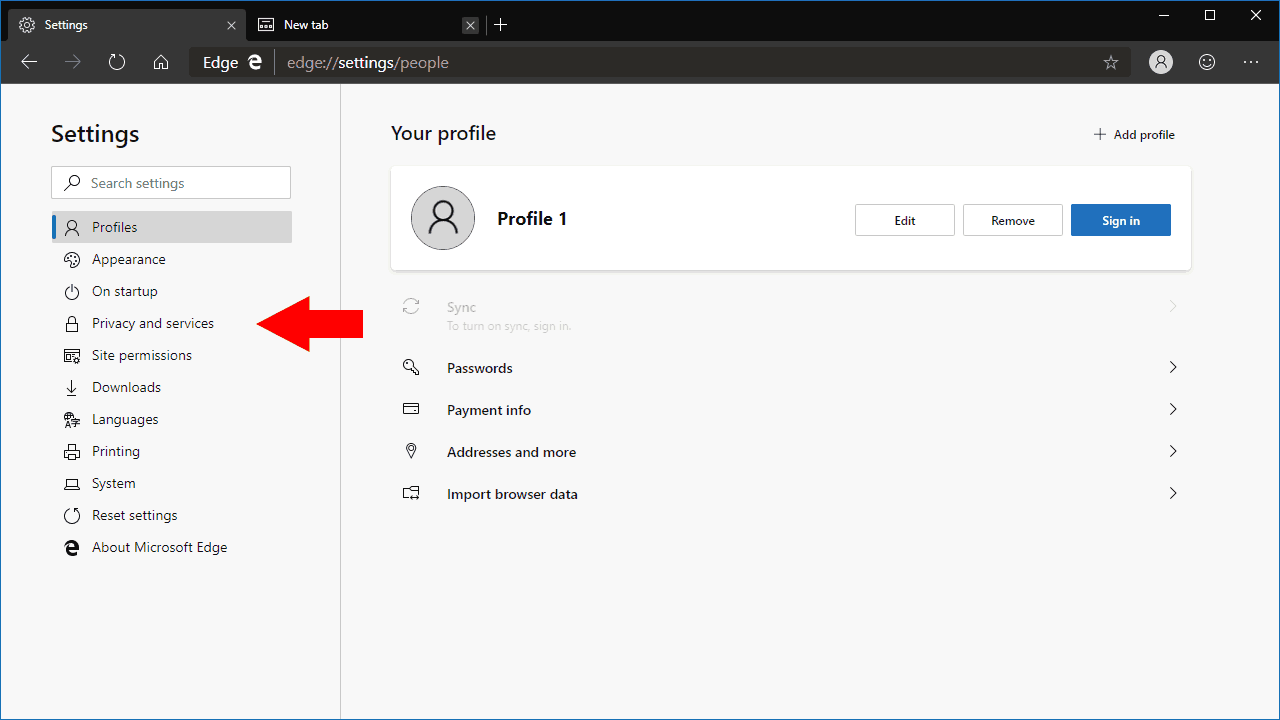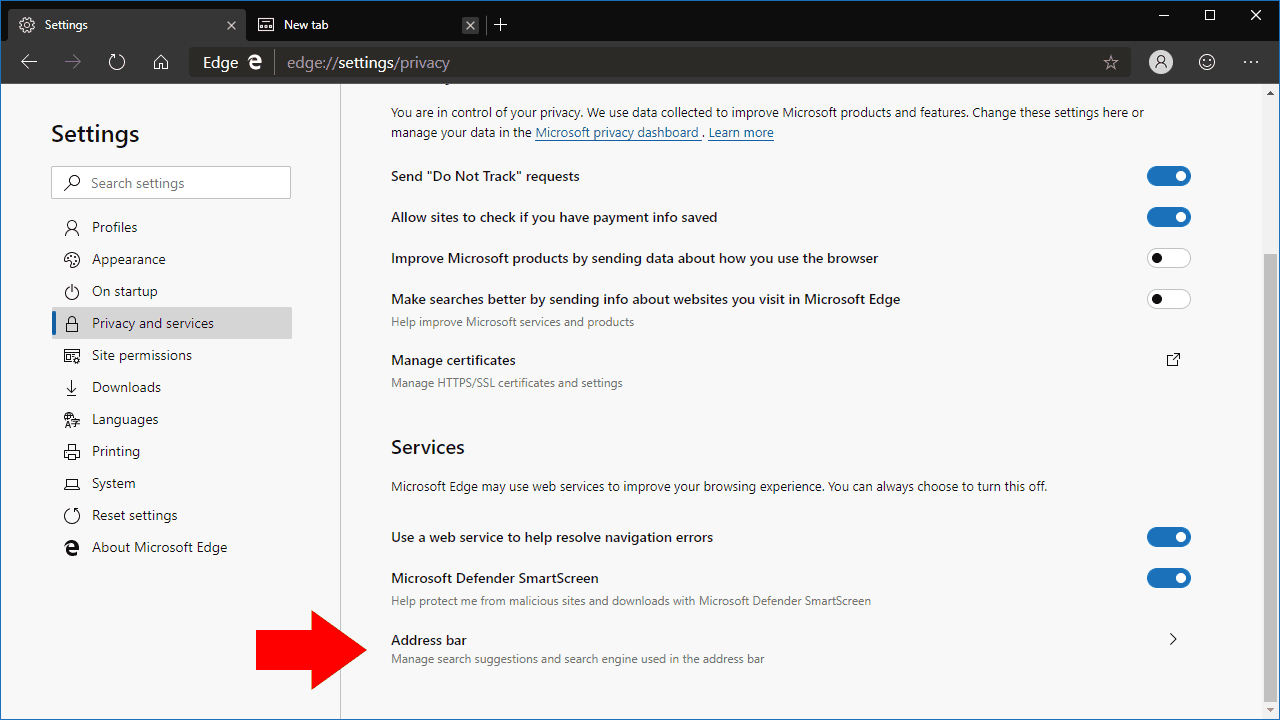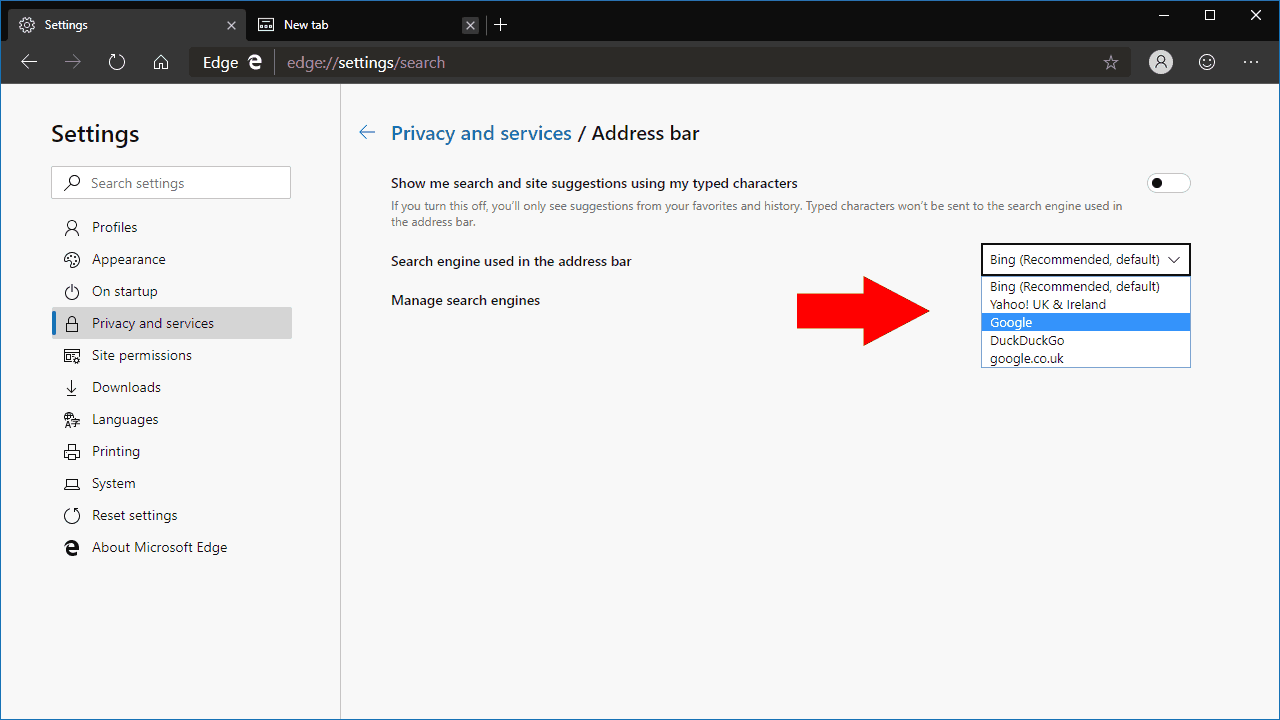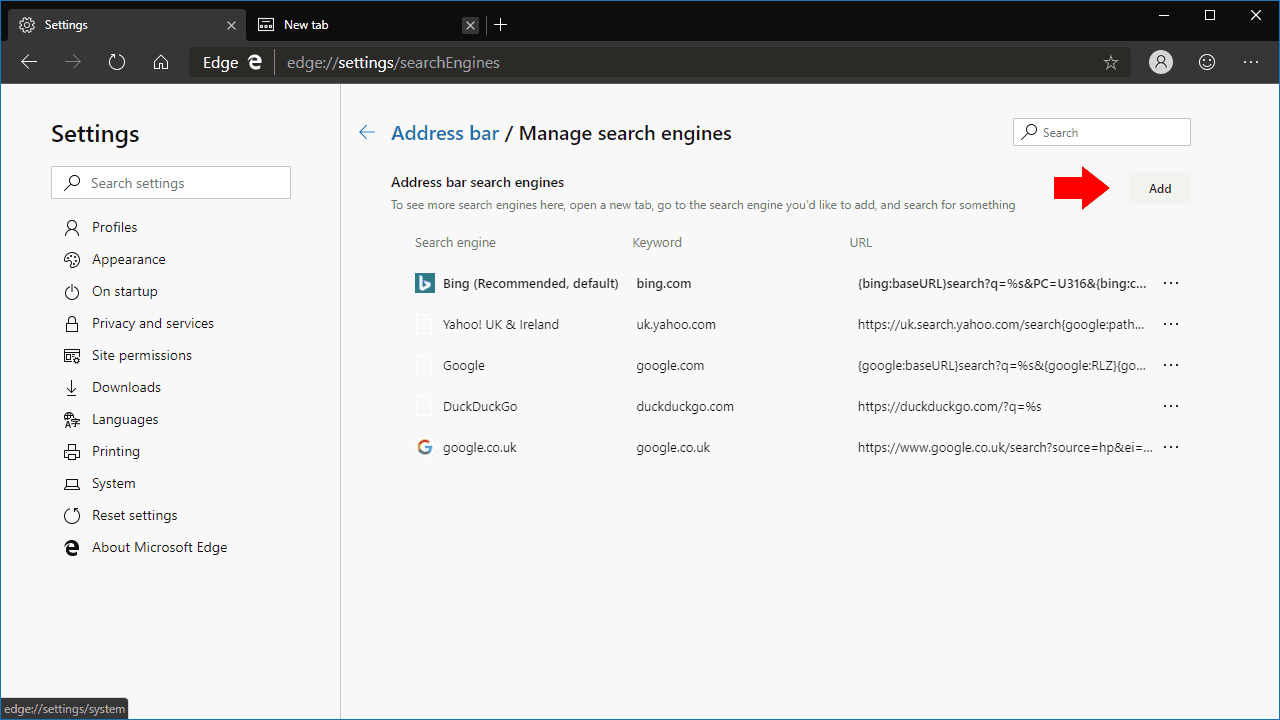Як змінити пошукову систему за замовчуванням у Microsoft Edge Dev
Новий браузер Edge на основі Chromium представляє інтерфейс, який буде абсолютно новим для сучасних користувачів Edge. Більшість налаштувань поточного браузера з підтримкою EdgeHTML все ще присутні, хоча і заховані під різними меню. У цьому посібнику ми покажемо вам, як встановити пошукову систему за замовчуванням за допомогою Edge Dev.
Пошукова система за замовчуванням буде використана під час введення тексту в адресний рядок або поле пошуку на сторінці нової вкладки. Як і слід було очікувати від браузера Microsoft, ви побачите, що для нових установок для нього встановлено значення Bing.
Щоб змінити це на вибрану вами пошукову систему, відкрийте Edge Dev і натисніть піктограму меню з трьома крапками (“…”) у верхньому правому куті інтерфейсу.
З’явиться домашня сторінка Налаштування. У меню навігації збоку натисніть посилання «Конфіденційність та послуги». Тепер прокрутіть униз сторінки та натисніть посилання «Адресна панель» у розділі «Послуги».
Ця сторінка надає вам можливість змінити пошукову систему за замовчуванням. У спадному меню «Пошукова система, яка використовується в адресному рядку» виберіть пошукову систему, яку ви хотіли б використовувати. Вибір популярних опцій, включаючи Google, Yahoo та DuckDuckGo, включені за замовчуванням.
Якщо вашої звичайної пошукової системи немає в списку, ви можете скористатися посиланням «Керувати пошуковими системами», щоб додати її самостійно. На екрані, що з’явиться, натисніть кнопку «Додати» та введіть назву пошукової системи, ярлик ключових слів та шаблон запиту, щоб зареєструвати нову опцію. Тоді ви зможете вибрати його як варіант за замовчуванням для використання в адресному рядку.
Екран “Керування пошуковими системами” також дозволяє редагувати та видаляти встановлені пошукові системи – натисніть кнопку “…” поруч із будь-яким елементом у списку та виберіть відповідну дію в меню, що з’явиться.